Brother NC-2200w — installasjon og konfigurasjon av nettverksskanner [87/159]
![Brother NC-2200w Инструкция по эксплуатации онлайн [87/159] 25719](/views2/1027419/page87/bg57.png)
English
Norsk
86
■
Noen MFC-er/DCP-er med NC-2200w kan ikke
finnes i søkelisten under installering. Hvis dette er
tilfelle, gå tilbake til skjermbildet vist nedenfor og
still inn nodenavn for NC-2200w manuelt. Du kan
se nodenavnet på nettverkskonfigurasjonssiden,
Annen informasjon på side 88.
Spesifisere måladresse for
skanning ved hjelp av
hjemmesiden til NC-2200w
Du må spesifisere skannemåladressen fra
URL-en NC-2200w for å bruke skanneren på
et nettverk. Følg trinnene beskrevet under.
1
Åpne Internet Explorer og skriv inn det
følgende i URL-feltet.
http://NC-2200w_ip_adresse
Der NC-2200w_ip_adresse er
IP-adressen eller nodenavnet til
NC-2200w.
2
Gå til siden Generelt under
Konfigurasjon.
3
Tast inn din datamaskins IP-adresse.
Installasjonen er fullført.
■ IP-adressen eller nodenavnet til din
NC-2200w er skrevet på
nettverkskonfigurasjonssiden. For
mer informasjon, se
Annen
informasjon på side 88.
■ Du blir bedt om å angi et brukernavn
og et passord. Angi følgende.
brukernavn : admin (skiller mellom
små og store bokstaver)
passord: access (standard)
Trinn 5
■ Hvis din datamaskins IP-adresse ble
automatisk tildelt ved hjelp av DCHP,
bør du angi datamaskinnavnet fordi
IP-adressen kan endres. Dette navnet
kan være Windows
®
-datamaskinens
navn eller navnet til en DNS-vert.
■ For å finne datamaskinens navn, åpne
Egenskaper fra Min datamaskin og
se kategorien Datamaskinnavn. For å
bruke domenenavnet må du tildele
DNS-serveradressen ved å bruke
nettserveren i NC-2200w og din
nettleser.
(Tilgjengelige språk er engelsk, tysk,
fransk, nederlandsk og japansk.)
Содержание
- Models supported p.6
- Supplied cd rom p.6
- Operating system support p.6
- English p.6
- Carton components p.6
- Setting up the print scan server p.7
- Other information p.17
- Unterstützte modelle p.18
- Unterstützte betriebssysteme p.18
- Lieferumfang p.18
- Deutsch p.18
- Beiliegende cd p.18
- Einrichten des print scanservers p.19
- Sonstige informationen p.29
- Systèmes d exploitation pris en charge p.30
- Modèles pris en charge p.30
- Français p.30
- Eléments fournis p.30
- Cd rom fourni p.30
- Configuration du serveur d impression numérisation p.31
- Informations complémentaires p.41
- Meegeleverde cd rom p.42
- Ondersteunde modellen p.42
- Ondersteunde besturingssystemen p.42
- Onderdelen in de doos p.42
- Nederlands p.42
- De afdruk scanserver instellen p.43
- Overige informatie p.53
- Supporto dei sistemi operativi p.54
- Modelli supportati p.54
- Italiano p.54
- Contenuto della confezione p.54
- Cd rom p.54
- Impostazione del server di stampa scansione p.55
- Ulteriori informazioni p.65
- Componentes en la caja p.66
- Cd rom suministrado p.66
- Admisión de sistemas operativos p.66
- Modelos admitidos p.66
- Español p.66
- Configuración del servidor de impresión digitalización p.67
- Otra información p.77
- Vedlagt cd rom p.78
- Operativsystemer som støttes p.78
- Modeller som støttes p.78
- Komponenter p.78
- Installere utskrifts skanneserver p.79
- Annen informasjon p.89
- Svenska p.90
- Operativsystemsstöd p.90
- Modeller som stödjs p.90
- Medföljande cd romskiva p.90
- Komponenter i kartongen p.90
- Ställa in skrivar skannerservern p.91
- Övrig information p.101
- Understøttede modeller p.102
- Operativsystemunderstøtning p.102
- Medfølgende cd rom p.102
- Kassens indhold p.102
- Installation af printer scannernetkortet p.103
- Andre oplysninger p.113
- Sistemas operativos suportados p.114
- Português p.114
- Modelos suportados p.114
- Componentes da caixa p.114
- Cd rom fornecido p.114
- Configurar o servidor de impressão digitalização p.115
- Outras informações p.125
- Models supported p.126
- Carton components p.126
- 日本語 p.126
- Supplied cd rom p.126
- Operating system support p.126
- Setting up the print scan server p.127
- Other information p.137
- Industry canada compliance statement for canada only p.138
- Important information regulations p.138
- Federal communications commission fcc declaration of conformity for usa p.138
- Ec declaration of conformity under the r tte directive p.139
- Wichtige information vorschriften p.140
- Informations importantes réglementations p.142
- Belangrijke informatie reguleringen p.144
- Informatie over copyright en licenties van intel p.145
- Eg conformiteitsverklaring onder de richtlijn r tte p.145
- Informazioni importanti normative p.146
- Información importante normativas p.148
- Viktig informasjon vedtekter p.150
- Important information regulations p.152
- Vigtig information bestemmelser p.154
- Industry canada compliance statement kun for canada p.154
- Federal communications commission fcc declaration of conformity kun for usa p.154
- Eu overensstemmelseser klæring i henhold til r tte direktivet p.155
- Copyright og licensinformation fra intel p.155
- Informação importante regulamentos p.156
Похожие устройства
-
 Brother NC-9100hРуководство пользователя по работе в сети
Brother NC-9100hРуководство пользователя по работе в сети -
 Brother NC-9100hИнструкция по эксплуатации
Brother NC-9100hИнструкция по эксплуатации -
 Brother NC-6100hИнструкция по эксплуатации
Brother NC-6100hИнструкция по эксплуатации -
 Brother NC-2100pИнструкция по эксплуатации
Brother NC-2100pИнструкция по эксплуатации -
 Planet FPS-3121Инструкция по эксплуатации
Planet FPS-3121Инструкция по эксплуатации -
 Planet FPS-1101Инструкция по эксплуатации
Planet FPS-1101Инструкция по эксплуатации -
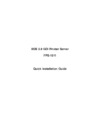 Planet FPS-1011Инструкция по эксплуатации
Planet FPS-1011Инструкция по эксплуатации -
 Planet FPS-1010MGИнструкция по эксплуатации
Planet FPS-1010MGИнструкция по эксплуатации -
 Symanitron STDS2-4-DИнструкция по эксплуатации
Symanitron STDS2-4-DИнструкция по эксплуатации -
 Symanitron SEDS2-4-DИнструкция по эксплуатации
Symanitron SEDS2-4-DИнструкция по эксплуатации -
 Symanitron DS-42-IWGИнструкция по эксплуатации
Symanitron DS-42-IWGИнструкция по эксплуатации -
 Symanitron DS-42-WGИнструкция по эксплуатации
Symanitron DS-42-WGИнструкция по эксплуатации
Lær hvordan du installerer og konfigurerer en nettverksskanner ved å spesifisere nodenavn og IP-adresse. Få trinnvise instruksjoner for enkel oppsett.
![Brother NC-2200w — installasjon og konfigurasjon av nettverksskanner [87/159]](/img/pdf.png)